Adobe Flash Player – специальный проигрыватель, который требуется для того, чтобы ваш браузер, установленный на компьютере, мог корректно отображать Flash-контент, размещенный на различных сайтах. Если вдруг при использовании данного плагина у вас возникли проблемы или у вас попросту отпала в нем необходимость, потребуется выполнить процедуру полного удаления.
Наверняка вы знаете, что удаляя программы через стандартное меню «Удаление программ», в системе остается огромное количество файлов, относящихся к программе, которые впоследствии могут вызывать конфликты в работе иных программ, установленных на компьютере. Именно поэтому ниже мы рассмотрим, каким образом можно полностью удалить Flash Player с компьютера.
Как удалить Флеш Плеер полностью с компьютера?
В данном случае, если мы хотим удалить Flash Player полностью, то одними стандартными средствами Windows нам не обойтись, поэтому для удаления плагина с компьютера мы воспользуемся программой Revo Uninstaller, которая позволит не только удалить программу с компьютера, но и все файлы, папки и записи в реестре, которые, как правило, все равно остаются в системе.
- Запустите программу Revo Uninstaller. Обратите особое внимание на то, что работа данной программы должна осуществляться исключительно в учетной записи администратора.
- В окне программы на вкладке «Деинсталлятор» отобразится список установленных программ, среди которых имеется Adobe Flash Player (в нашем случае имеется две версии для разных браузеров – Opera и Mozilla Firefox). Щелкните по Adobe Flash Player правой кнопкой мыши и в отобразившемся меню выберите пункт «Удалить».
- Прежде чем программа приступит к деинсталляции Flash Player, ею обязательно будет создана точка восстановления Windows, которая позволит откатить работу системы в случае, если после полного удаления Flash Player с компьютера у вас возникнут проблемы в работе системы.
- Как только точка будет успешно создана, Revo Uninstaller запустит встроенный деинсталлятор Flash Player. Завершите с его помощью процедуру удаления программы.
- Как только удаление Flash Player будет завершено, возвращаемся к окну программы Revo Uninstaller. Теперь программе потребуется провести сканирование, которое позволит проверить систему на наличие оставшихся файлов. Рекомендуем вам отметить «Умеренный» или «Продвинутый» режим сканирования для того, чтобы программа тщательнее проверила систему.
Программа начнет процедуру сканирования, которое не должно занять много времени. Как только сканирование будет завершено, программа отобразит на экране оставшиеся записи в реестре.
Обратите внимание, выделяйте в программе только те записи в реестре, который выделены жирным. Все, в чем вы сомневаетесь, не стоит лишний раз удалять, поскольку можно нарушить работу системы.
Как только вы выделите все ключи, которые относятся к Flash Player, щелкните по кнопке «Удалить», а затем выберите кнопку «Далее».
- Далее программа отобразит оставшиеся на компьютере файлы и папки. Щелкните по кнопке «Выделить все», а затем выберите пункт «Удалить». В завершение процедуры кликните по кнопке «Готово».
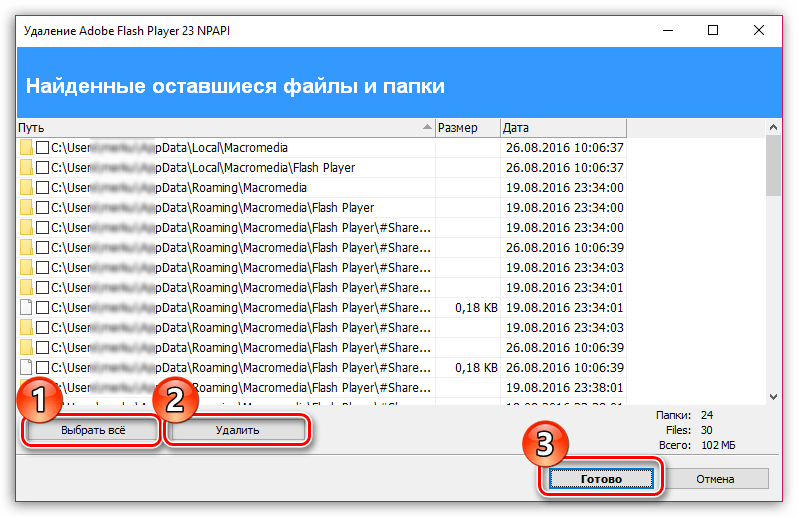
На этом деинсталляция с помощью утилиты удаления Флеш Плеера завершена. На всякий случай рекомендуем выполнить перезагрузку компьютера.
 lumpics.ru
lumpics.ru


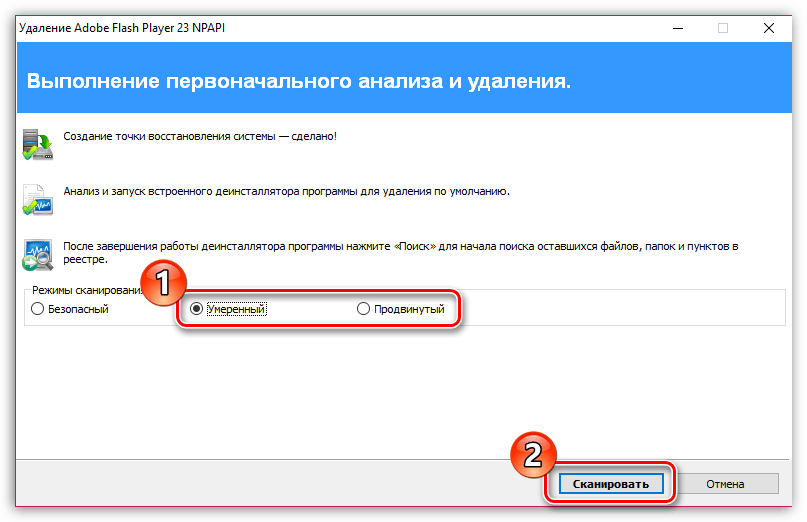
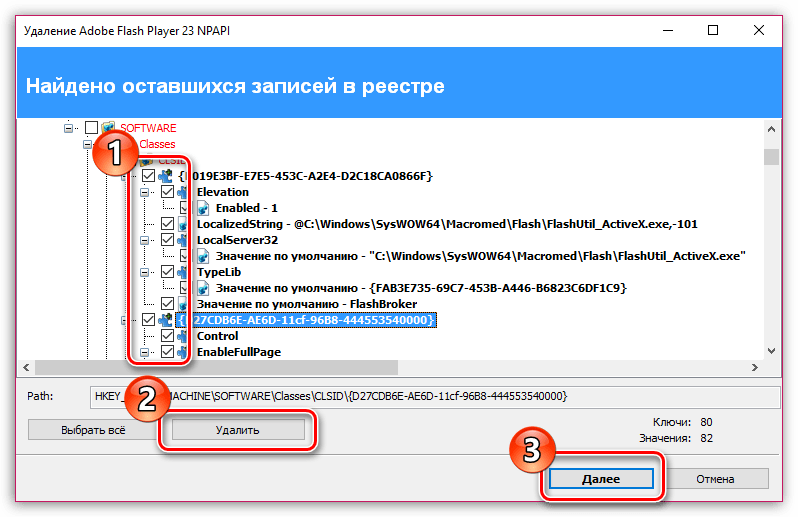





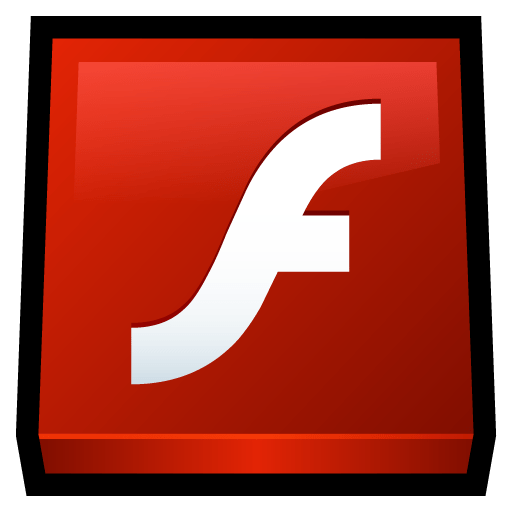


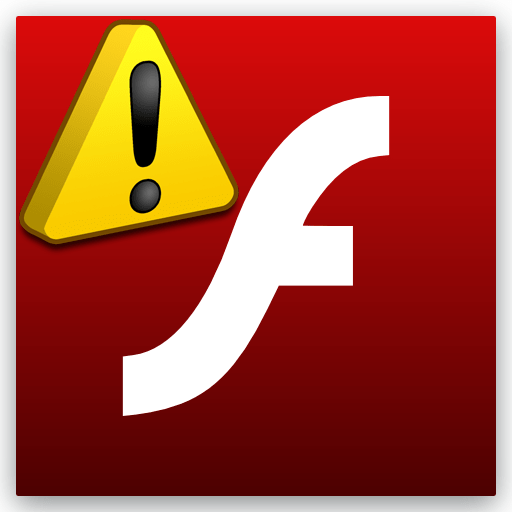

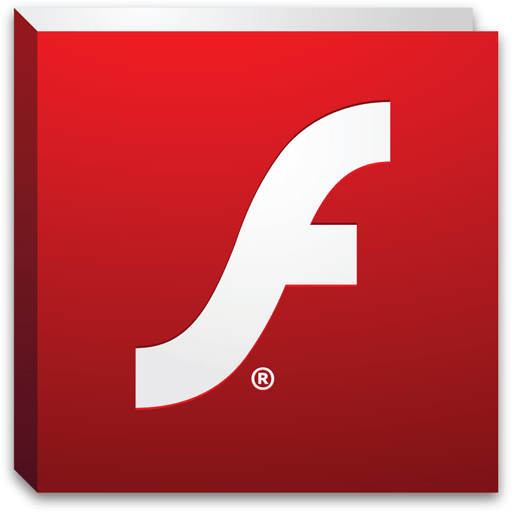
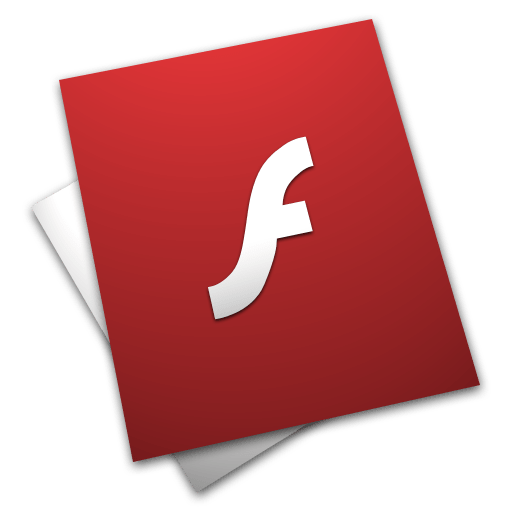
установлена последняя версия Adobe Flash Pleer но видео не грузится: выдает ошибку:» не удалось загрузить плагин»
Наталья, каким браузером вы пользуетесь?
вот вот у меня тоже самое, не с того не сего — что только не делаю не поддаеться в браузере яндекс
у меня исчезли две игры ,потому что не загружается flash player.пишут,что его надо обновить я пробовала,но ничего не получилось.помогите пожалуйста
Наталья, каким браузером вы пользуетесь ?
Ситуевина такова что флэшплеер работает странно или проблема в браузере, в кратце на половине сайтов где ранее работал перестал, на прочих продолжает работать, ютую, рутюб, сибнет, и несколько других без проблем, а вот муви, какие то сторонние виды проигрывателя (не запомнил) а также аудио формат на некоторых сайтах (в основном аудио книги )он пишет обновить или установить.
Почему в адресной строке дневника на ли.ру курсирует кнопка, извещает о том, что плагин заблокирован. При нажатии на кнопку ничего не меняется. Флешки с файлами sw не видны.
Доброго времени суток,проблема у меня в том что всё работает,а в контакте не работает музыка,пишет установите флеш плеер,проверил,у меня его вообще нет,скачиваю уже со всех сайтов эти плееры,и у меня ошибка при установке,антивирус выключал,браузер закрывал,что делать?
Здравствуйте, единственным безопасным вариантом будет скачивание только с официального сайта: https://get.adobe.com/ru/flashplayer/. Уточните, какую ошибку выдает Виндовс? Сделайте и прикрепите к следующему комментарию скриншот или дословно перепишите сообщение, которое получаете от ОС при попытке установить программу.
50% проходит,опусташается полоска загрузки и пишет :ошибка установки.для получения помощи нажмите кнопку готово.я нажимаю и вылитает интернет эксплорер где он мне пишет:не удалось установить плеер.и выбор:устранение неполадок при установке в oc windows,нажимаем и дальше ничего,пустое окно
на моём компьютере он не найдёт эту программу
И почему же вы так решили? Если предлагаемый в статье Revo Uninstaller не найдет на вашем компьютере Adobe Flash Player, значит, он на нем не установлен или вместо него используется аналог сомнительного происхождения. Возможно, Флеш Плеер представлен в виде расширения — в таком случае проверьте соответствующий раздел браузера и удалите его. О том, как это сделать, рассказывается в отдельной статье на нашем сайте. Если проблема заключается в другом, опишите ее подробнее и понятнее.
Подробнее: Как удалить расширение в браузере Google Chrome / Яндекс.Браузере / Opera
Спасибо за объяснения, но ваша инструкция для продвинутых пользователей. Простому пользователю она ничего не даёт. Слишком всё сложно, и, чтобы не удалить что — то нужное вместе с этой программой, я и не рискну её удалять вообще. Все программы на английском, пойми там, что и для чего нужно.
Если вы боитесь прибегать к подобным приложениям, удалите Флеш Плеер как любую другую программу — через встроенное в Windows средство «Установка и удаление программ».
Подробнее: Как удалять программы в Windows — используйте Способ 1, если у вас Windows 10 и Способ 2, если Windows 7.
Обратите внимание, что в статье, под которой вы оставили этот комментарий, рассматривается именно ПОЛНОЕ удаление, необходимое больше для того, чтобы вместе с программой исчезли все следы ее присутствия на компьютере. Вряд ли вам это нужно (следы не занимают никакого места на жестком диске — это лишь несколько записей в реестре операционной системы, не влияющие на ее работу и скорость), полным удалением занимаются продвинутые пользователи и те, кто хочет переустановить программу так, чтобы не возникло ошибок. Так что вам хватит и того вида удаления, которое предлагает сама операционная система.
Спасибо!) Очень помогла!!) Всего доброго вам!!)
Именно так и делал, после стал искать советы в Сети. Все происходит как написано, но на самом деле удаляется не полностью. В System32 остается директория Flash и не только. В общем хвостов от нее много. Не понятно что удаляется.
Точнее C:\Windows\System32\Macromed\Flash В 64 бит версиях смотрите WOW64.
Введите FlashPlayerCPLApp.cpl в Total Commander и найдете 4 каталога, где находится файл и ссылки на него. Так что Revo не удаляет полностью.
Точнее C:\Windows\System32\Macromed\Flash — так точнее.